
William Charles
0
1039
50
Vil du sikre dine onlinekonti med tofaktorautentisering (2FA)? Derefter har du brug for en autentificeringsapp til at scanne de relevante QR-koder under installationsprocessen. En sådan app kan også generere de TOTP'er (tidsbaserede engangskodeord), som du har brug for, ud over dine login-adgangskoder, for at låse dine 2FA-aktiverede konti op.
Du kan enten gå til webbaserede autentificeringsapps eller vælge en af de gratis 2FA Mac-apps, vi dækker nedenfor.
1. Authy
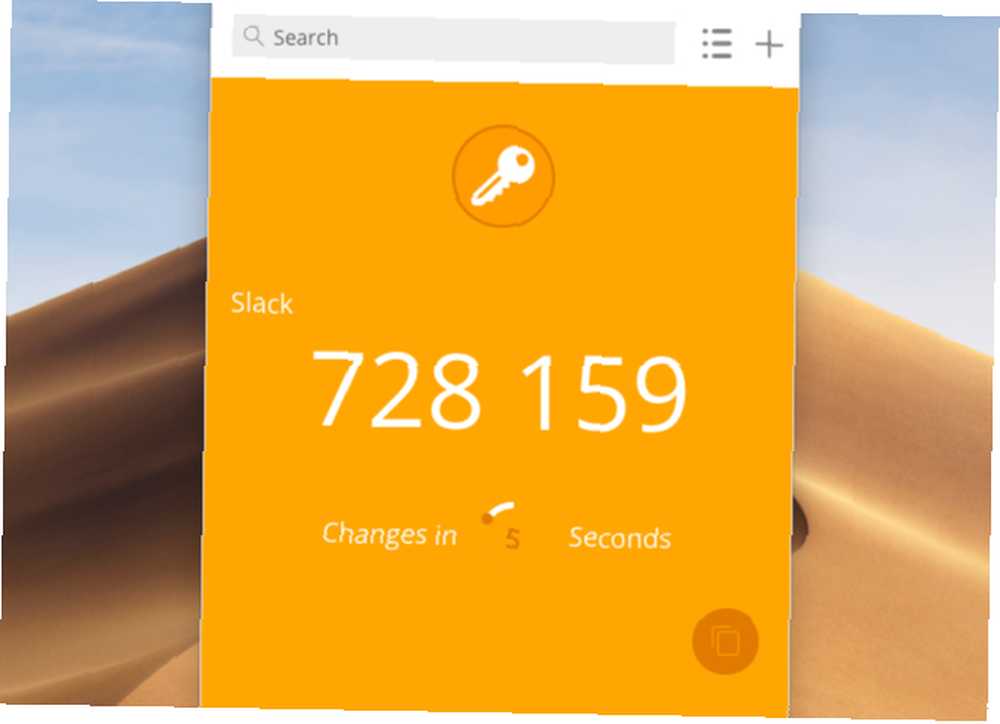
Authy var en af de første 2FA-tjenester på scenen og er således blevet en favorit blandt mange. Det tilbyder apps til Mac, Windows, Chrome og mobile enheder.
Når du har installeret Mac-appen og logget på din Authy-konto, hilser Authy dig med en tom liste og en plus knap. Klik på den knap for at begynde at tilføje dine 2FA-konti. Appen understøtter ikke scanning af QR-koder, så du bliver nødt til at indsætte den hemmelige nøgle eller kode, der deles af den tjeneste, du vil aktivere 2FA for.
Husk, at mange tjenester skjuler denne hemmelige nøgle som standard og kun viser den relevante QR-kode. Normalt er der en ledsagende knap eller link for at afsløre den hemmelige nøgle, hvis du ikke kan scanne QR-koden.
Authy giver dig mulighed for at farvekode hver konto. Du kan også vælge mellem 6-cifrede, 7-cifrede og 8-cifrede koder.
Hent: Authy (gratis)
2. Trin to
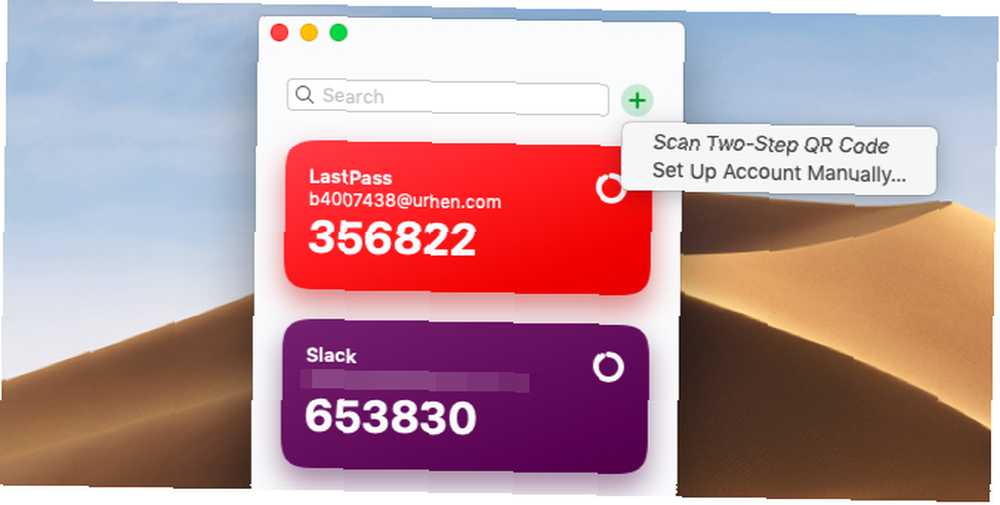
Trin to er så simpelt, som en app bliver, og det er det, vi elsker ved det. Der er ingen konti, du kan tilmelde dig, før du kan begynde at bruge det.
Du kan føje dine online-konti til trin to med en af følgende muligheder:
- Scan QR-koden fra den konto, du vil aktivere 2FA til.
- Tilføj kontoens hemmelige nøgle og et par andre kontodetaljer manuelt.
Du finder ikke meget i vejen for appindstillinger, men for at være retfærdig behøver du ikke meget. Trin to giver dig kun mulighed for at sortere dine konti manuelt og alfabetisk ud over at sikkerhedskopiere dem til iCloud.
Manglen på en importfunktion kan vise sig at være en stor ulempe, hvis du har masser af eksisterende data, som du har brug for at migrere.
Hent: Trin to (gratis)
3. Autentificator
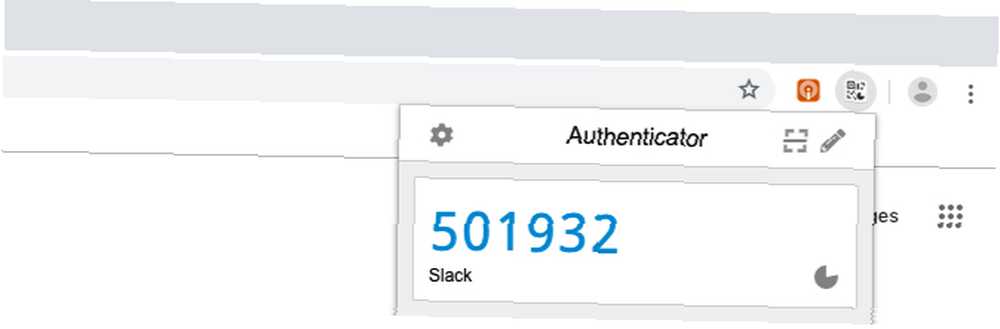
Vi kunne ikke undgå at snige denne ind, selvom det teknisk set er en browser-baseret app snarere end en Mac-app. Det er en open source Chrome-udvidelse, der fungerer offline.
Som de fleste autentificeringsapps giver Authenticator dig mulighed for at tilføje 2FA-konti enten ved at scanne en QR-kode eller ved at indtaste en hemmelig nøgle manuelt. Den første metode er standardmetoden.
Når du har installeret udvidelsen, skal du klikke på dens værktøjslinjeknap og derefter på Scan QR-kode -knappen inden for den popup, der vises. Selvfølgelig skal du have websiden med den korrekte QR-kode klar til at gå i baggrunden.
Vil du bruge en hemmelig nøgle i stedet for en QR-kode? Klik først på Redigere knappen ( blyant ikon) ved siden af Scan QR-kode knap. Klik derefter på det enorme plus knappen for at afsløre Manuel indtastning mulighed du leder efter.
Authenticator har også Firefox og Microsoft Edge versioner. Det er en skam, at der ikke er en lignende Safari-udvidelse.
Hent: Autentificator (gratis)
4. Hemmeligheder
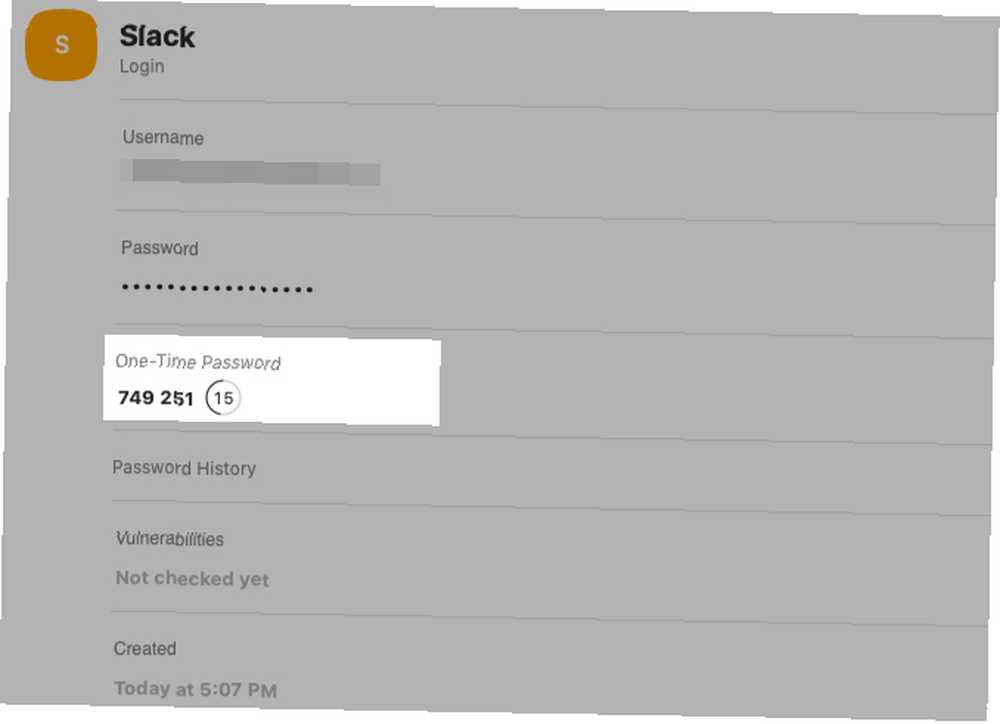
Mange adgangskodeadministratorer fungerer nu dobbelt som autentificeringsapps. Hemmeligheder er en af dem, og det gør det let at konfigurere 2FA-koder.
For at tilføje en 2FA-konto til Secrets skal du først tilføje en adgangskodepost for kontoen via Fil> Ny vare option eller Fil> Ny> Login mulighed. I Engangsadgangskode felt for posten, skal du klikke på QR-kodescannerikonet i yderste ende. Dette fanger den QR-kode, der er tilgængelig på den aktive fane i Safari eller en hvilken som helst anden browser, der er åben.
Klik på Færdig for at gemme adgangskodeadgangen. En frisk OTP vises derefter i Engangsadgangskode felt fra tid til anden.
(Sørg for, at du ikke har flere browsere åbne med aktive faner, der viser QR-koder til forskellige konti. Hemmeligheder ser ud til at fange koden fra fanen, der blev åbnet først, hvilket kan skabe forvirring.)
Hvis du vil aktivere 2FA-opsætningen af en adgangskode, du allerede har oprettet i Secrets, skal du klikke på Redigere -knappen til posten, og tilføj derefter QR-koden. Husk at ramme Færdig knappen i slutningen for at gemme ændringerne.
Husk, at hvis du har et Setapp-abonnement, behøver du ikke betale separat for premium-versionen af appen.
1Password, en af de bedste passwordadministratorer til Mac-brugere, leveres også med support til tidsbaserede OTP'er.
Hent: Hemmeligheder (gratis, premium version tilgængelig)
5. KeePassXC
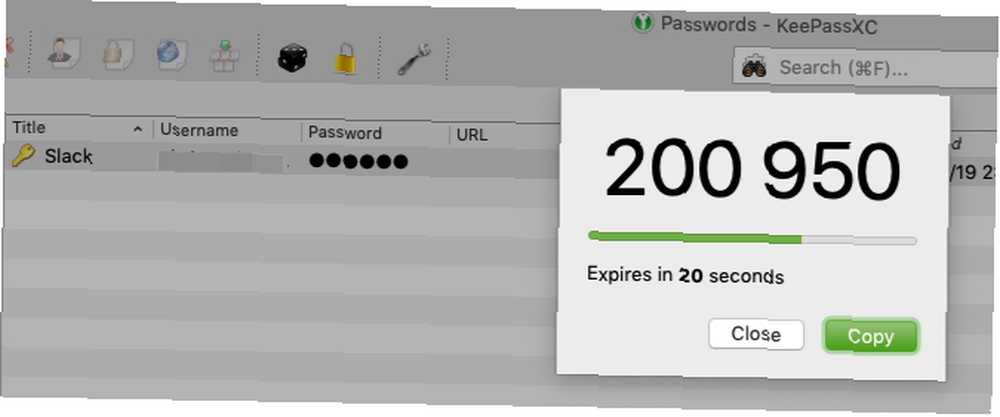
Hvis du foretrækker en open source-løsning, skal du prøve KeePassXC. Det er en anden app til adgangskodehåndtering, der genererer 2FA-koder.
For at tilføje en 2FA-konto til KeePassXC, når du har åbnet appen:
- Klik på Opret ny database mulighed for at opsætte en adgangskodedatabase med en sikker hovedadgangskode. (Du behøver ikke at gøre dette, hvis du allerede bruger KeePassXC som din passwordadministrator.)
- Opret en adgangskodepost til 2FA-kontoen ved at klikke på Indlæg> Ny post og udfylde de nødvendige loginoplysninger.
- Klik på Okay for at gemme posten, og gem derefter ændringerne i databasen.
- Klik på TOTP> Indstil TOTP fra kontekstmenuen for kontoen.
- Scan QR-koden, der er genereret af den aktuelle online konto for at give tilladelse til at generere OTP'er.
Når 2FA-kontoen er på plads, kan du få tidsbaserede OTP'er via TOTP> Kopier TOTP og TOTP> Vis TOTP undermenuindstillinger i genvejsmenuen.
Hent: KeePassXC (gratis)
Er 2FA helt sikker?
Mens webapps er store, er dedikerede desktop-apps endnu bedre. Dine valg er ret begrænsede, når det kommer til Mac-apps til at generere 2FA-koder, men de fungerer.
Tjek tofaktoraut for en praktisk liste over, hvilke tjenester og websteder understøtter 2FA. Husk dog, at tofaktorautentificering ved hjælp af OTP'er ikke er uden risici.
Vores analyse af fordele og ulemper ved 2FA-typer og -metoder Fordele og ulemper ved to-faktor-autentificeringstyper og -metoder Fordele og ulemper ved to-faktor-autentificeringstyper og -metoder To-faktor-godkendelsesmetoder oprettes ikke ens. Nogle er påviseligt sikrere og mere sikre. Her er et kig på de mest almindelige metoder, og hvilke der bedst imødekommer dine individuelle behov. dykker dybere ned i dette, hvis du gerne vil prøve en anden løsning.











